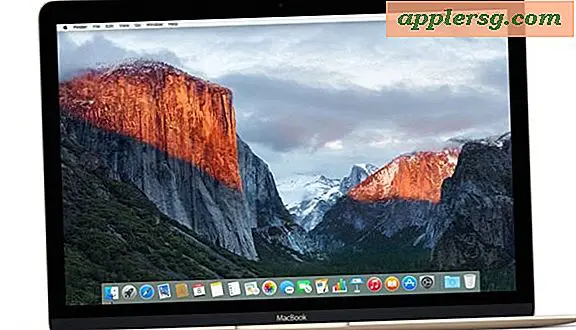So verbinden Sie einen drahtlosen Drucker mit einem Desktop-Computer
Drahtlose Drucker ermöglichen Ihnen das Drucken von Dokumenten von jedem Computer in Ihrem Netzwerk. Wenn Sie mehr als einen Computer zu Hause haben, müssen Sie auf diese Weise nicht für jeden Computer separate Drucker kaufen. Sie können einen Drucker an einen Desktop-Computer anschließen und haben Druckfunktionen, selbst wenn sich Ihr Drucker auf der anderen Seite des Hauses befindet. Wenn Sie noch kein drahtloses Netzwerk eingerichtet haben, müssen Sie zuerst eines einrichten.
Einrichten eines drahtlosen Netzwerks (optional)
Schritt 1
Stecken Sie das Netzkabel des Routers ein. Verbinden Sie Ihr Modem und Ihren Router wie in den Anweisungen des Router-Herstellers beschrieben.
Schritt 2
Installieren Sie den drahtlosen Netzwerkadapter auf Ihrem Desktop, indem Sie die Anweisungen des Herstellers befolgen.
Schritt 3
Klicken Sie in der Taskleiste auf "Start" und dann auf "Systemsteuerung".
Schritt 4
Wählen Sie aus den Optionen "Netzwerk und Internet". Klicken Sie auf "Netzwerk- und Freigabecenter".
Wählen Sie auf der linken Seite "Verbindung oder Netzwerk einrichten". Wählen Sie „Einen drahtlosen Router oder Zugangspunkt einrichten“ und klicken Sie auf die Schaltfläche „Weiter“, um den Netzwerkassistenten zu starten. Folgen Sie den Anweisungen des Assistenten, um die Einrichtung abzuschließen.
Verbinden Sie den drahtlosen Drucker
Schritt 1
Klicken Sie in der Taskleiste auf "Start" und dann auf "Systemsteuerung".
Schritt 2
Klicken Sie auf "Hardware und Sound" und wählen Sie "Drucker".
Schritt 3
Klicken Sie oben im Fenster auf "Drucker hinzufügen".
Schritt 4
Wählen Sie "Netzwerk-, Drahtlos- oder Bluetooth-Drucker hinzufügen" und wählen Sie den Drucker aus, den Sie aus den aufgelisteten verfügbaren Druckern hinzufügen möchten.
Installieren Sie die Druckertreiber von der Installations-CD des Druckers, wenn Sie dazu aufgefordert werden. Folgen Sie den Anweisungen des Druckerinstallations-Assistenten und klicken Sie auf "Fertig stellen", um den Assistenten zu schließen, wenn er fertig ist.